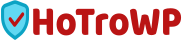Nếu đang sử dụng Word 2007, 2010 hoặc 2013, bạn có thể gặp phải lỗi lạ khi mở file DOCX. Gần đây, tôi đã thử mở tệp DOCX mà tôi đã tạo trên Windows 10 bằng Office 2013 và nhận được thông báo lỗi sau:
Tên trong thẻ kết thúc của phần tử phải khớp với loại phần tử trong thẻ bắt đầu.
Ừm, không biết điều đó có nghĩa là gì! Sau khi thực hiện một chút nghiên cứu, tôi thấy rằng lỗi này có liên quan đến mã XML mà tệp DOCX thực sự được tạo thành. Thông thường, lỗi này sẽ không làm mất tệp của bạn hoặc nội dung của tệp, nhưng bạn nên tạo một bản sao của tệp trước khi bắt đầu thực hiện bất kỳ thay đổi nào.
Nếu bạn làm hỏng tệp gốc, bạn luôn có thể thử lại bằng tệp sao lưu. Đây là thông báo lỗi nếu bạn đang sử dụng Office 2013:
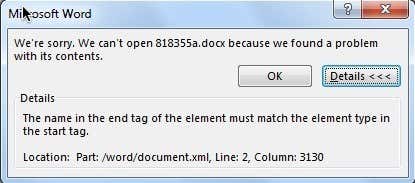
Bạn cũng sẽ thấy một số thông tin bổ sung như Vị trí: Phần: /word/document.xml, Dòng: 2, Cột: xxxx. Vậy nguyên nhân gây ra lỗi này là gì? Rõ ràng, đó là phương trình! Cụ thể, nó liên quan đến thẻ oMath khi một phương trình được neo vào cùng một đoạn với hộp văn bản hoặc đối tượng đồ họa.
May mắn thay, có một cách đơn giản để khắc phục lỗi này. Tôi sẽ bắt đầu với cách dễ nhất và chuyển sang các giải pháp kỹ thuật hơn cho những ai quan tâm.
Nội dung bài viết
Sửa lỗi của Microsoft
Microsoft đã phát hành bản tải xuống Fix-it sẽ tiếp tục sửa chữa tệp Word có vấn đề. Lưu ý rằng mặc dù cách này sẽ khắc phục được sự cố tạm thời nhưng nó có thể tái diễn nếu bạn chỉnh sửa lại tệp. Cuộn xuống để đọc về cách bạn có thể ngăn lỗi này xảy ra lần nữa.
Chỉnh sửa XML theo cách thủ công
Nếu muốn thực hiện việc này một cách thủ công, bạn có thể mở tệp DOCX và chỉnh sửa XML. Tuy nhiên, tôi thực sự không khuyến khích điều này vì nó phức tạp và có thể khiến mọi thứ trở nên rối tung hơn. Có một cách để điều chỉnh tài liệu Word thực tế, bạn có thể đọc bên dưới.
Về cơ bản, toàn bộ tệp Word thực chất là một kho lưu trữ nén của một loạt tệp XML. Để xem các tệp này, bạn phải đổi tên phần mở rộng từ DOCX thành ZIP.


Trong Windows 8/10, mở Explorer và nhấp vào tab Xem. Ở bên phải, bạn sẽ thấy hộp kiểm có tên Phần mở rộng tên tệp. Hãy tiếp tục và kiểm tra điều đó. Bây giờ đổi tên tệp DOCX thành ZIP và nhấp đúp vào tệp để mở.


Ở đây bạn sẽ thấy một vài thư mục và một tệp XML. Nội dung chính của tài liệu Word của bạn nằm bên trong từ thư mục. Mở nó ra và bạn sẽ thấy một cái tên tài liệu.xml.

Đó là XML chính chứa nội dung tài liệu Word thực tế của bạn. Những cái khác chỉ là cài đặt, kiểu, phông chữ, v.v. Bây giờ, việc mở cái này trong Notepad sẽ trông như một mớ hỗn độn, vì vậy bạn muốn thực hiện tìm kiếm oToán học bởi vì đó là thẻ gây ra vấn đề. Về cơ bản, nó sẽ trông như thế này:
Nếu dòng đầu tiên
Sửa lỗi vĩnh viễn cho lỗi thẻ bắt đầu kết thúc
Hy vọng rằng công cụ Fix-it đã giải quyết được sự cố của bạn nhưng sự cố này có thể xảy ra lần nữa nếu bạn không khắc phục vĩnh viễn nguyên nhân cơ bản. Để làm điều đó, tất cả những gì bạn phải làm là cập nhật lên Office 2010 hoặc Office 2013 Service Pack 1. Sự cố đã được giải quyết trong các gói dịch vụ, vì vậy nếu bạn chưa cài đặt chúng, hãy tiếp tục và thực hiện việc đó.
Sau khi cài đặt, sự cố sẽ không xảy ra với các file mới hoặc với các file mà bạn đã sửa thủ công hoặc sửa bằng công cụ Fix-it. Nếu vì lý do nào đó mà bạn không thể cập nhật lên SP 1 thì có một giải pháp khác yêu cầu điều chỉnh cách nhóm phương trình và hộp văn bản trong tài liệu Word.
Khi bạn đã khôi phục tệp DOCX của mình bằng công cụ hoặc bằng cách chỉnh sửa tệp theo cách thủ công, hãy tiếp tục và mở tệp Lựa chọn khung trên Trang chủ chuyển hướng. Bạn có thể truy cập nó bằng cách nhấp vào Lựa chọn nút đầu tiên.

Thao tác này sẽ mở một ngăn bên liệt kê tất cả các đối tượng khác nhau trên trang. Hãy tiếp tục và nhấn nút ĐIỀU KHIỂN và chọn tất cả các hộp văn bản.

Khi bạn đã chọn các hộp văn bản, hãy nhấp vào nút Nhóm bên dưới Công cụ vẽ – Định dạng – Sắp xếp. Nó nằm ngay cạnh nút Select mà tôi đã đề cập ở trên.

Điều đó sẽ nhóm tất cả các hộp văn bản của bạn lại với nhau. Bây giờ hãy lưu tài liệu của bạn và xem liệu bạn có thể mở lại mà không gặp lỗi hay không. Đây là giải pháp lâu dài nên ngay cả khi bạn không nâng cấp lên gói dịch vụ 1 thì lỗi vẫn sẽ biến mất. Nó chắc chắn đánh bại việc chỉnh sửa các tệp XML. Nếu bạn có bất kỳ câu hỏi nào, hãy cho chúng tôi biết trong phần bình luận. Thưởng thức!